二、实训内容
(一)提高“基础数据”工作表的可读性
1.隐藏运营状况简报
步骤1:在行标签位置选中第15~23行,单击鼠标右键,打开的快捷菜单。
步骤2:在快捷菜单中选择“隐藏(H)”选项,即可将运用状况简报所在的行全部隐藏,完成效果如下图所示。
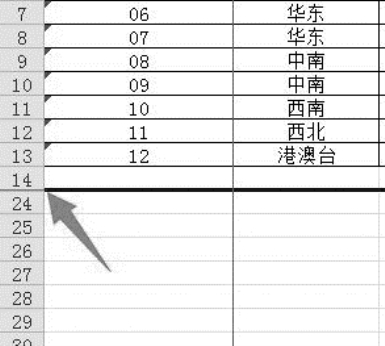
2.隐藏各季销售数据
步骤1:在列标签位置选中第E~H列,单击鼠标右键,打开快捷菜单。
步骤2:在快捷菜单中选择“隐藏(H)”选项,即可将各季销售数据所在的列全部隐藏,完成效果如下图所示。
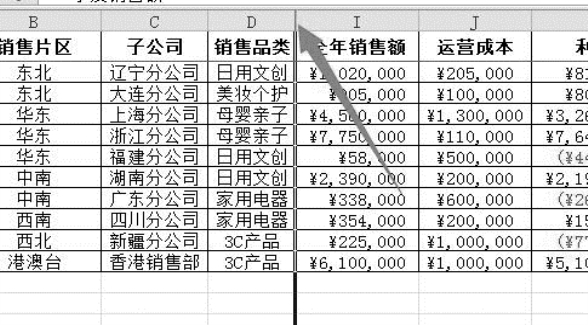
3.冻结窗格
步骤1:选择B2单元格作为冻结中心,然后单击【视图】选项卡|【窗口】组中的【冻结窗格】按钮,在打开的下拉列表中选择“冻结拆分窗格(F)”选项。
步骤2:返回工作表中将保持该单元格上方和左侧的行和列位置不变,然后拖动水平滚动条或垂直滚动条,即可查看工作表的其他部分而不移动设置的表头所在的行或列。
(二)调整页面设置并设置打印区域
1.调整纸张方向和页边距
步骤1:选择【文件】选项卡/【打印】命令,在窗口右侧预览工作表的打印效果,在窗口中间列表框的“设置”栏的“纵向”下拉列表框中选择“横向”选项设置纸张方向。
步骤2:在窗口中间列表框的下方单击【页面设置】按钮。在打开的【页面设置】对话框中单击“页边距”选项卡,在“居中方式”栏中单击选中“水平”和“垂直”复选框,然后单击【确定】按钮。
2.设置打印区域并打印
步骤1:选择需打印的单元格区域B1:K13,在【页面布局】选项卡的/【页面设置】组中单击【打印区域】按钮,在打开的下拉列表中选择“设置打印区域”选项,所选区域四周将出现虚线框,表示该区域将被打印。
步骤2:单击【页面布局】选项卡/【页面设置】组右下角的对话框启动器,打开【页面设置】对话框。
步骤3:在【页面】选项卡/【缩放】栏内,将“缩放比例(A)”中的数值设定为“150”,单击【确定】按钮,如下图所示。
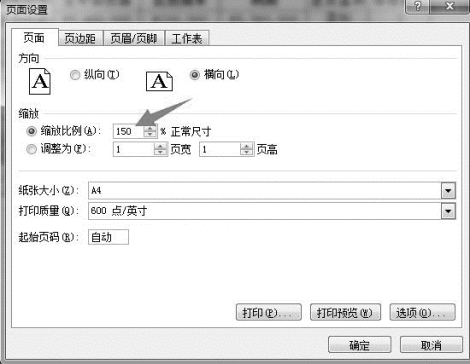
步骤4:选择【文件】选项卡/【打印】菜单命令,单击“打印”按钮 即可。
即可。
(三)保护表格数据
1.保护单元格
步骤1:选择“基础数据”工作表,选择I2:M13单元格区域,在其上单击鼠标右键,在弹出的快捷菜单中选择“设置单元格格式”命令。
步骤2:在打开的【设置单元格格式】对话框中单击【保护】选项卡,单击选中“锁定”和“隐藏”复选框,然后单击【确定】按钮完成单元格的保护功能设置。
2.保护工作表
步骤1:在【审阅】选项卡/【更改】组中单击【保护工作表】按钮。在打开的【保护工作表】对话框的“取消工作表保护时使用的密码”文本框中输入需保护工作表的密码,然后单击【确定】按钮。
步骤2:在打开的“确认密码”对话框的“重新输入密码”文本框中输入与前面相同的密码,然后单击【确定】按钮,返回工作簿中可发现相应选项卡中的按钮或命令呈灰色状态显示即不可用状态。
3.保护工作簿
步骤1:在【审阅】选项卡/【更改】组中单击【保护工作簿】按钮。在打开的【保护结构和窗口】对话框中单击选中“窗口”复选框表示在每次打开工作簿时工作簿窗口大小和位置都相同,然后在“密码”文本框中输入密码,单击【确定】按钮。
步骤2:在打开的【确认密码】对话框的“重新输入密码”文本框中输入相同密码,单击【确定】按钮。
